GoDaddy'deki DNS kayıtlarınızı Microsoft 365'e bağlama
Aradığınızı bulamazsanız, Etki Alanları SSS sayfasını inceleyin.
DNS barındırma sağlayıcınız GoDaddy ise, etki alanınızı doğrulamak ve e-posta, Teams vb. için DNS kayıtlarını ayarlamak için bu makaledeki adımları izleyin.
Başlamadan önce
Etki alanınız için DNS kayıtlarını ayarlamak için iki seçeneğiniz vardır:
Domain Connect'i kullanma Etki alanınızı başka bir e-posta hizmeti sağlayıcısıyla ayarlamadıysanız, yeni etki alanınızı otomatik olarak doğrulamak ve Microsoft 365 ile kullanmak üzere ayarlamak için Domain Connect adımlarını kullanın.
VEYA
El ile uygulanan adımları kullanma Aşağıdaki el ile uygulanan adımları kullanarak etki alanınızı doğrulayın ve etki alanı kayıt şirketinize ne zaman ve hangi kayıtların ekleneceğini seçin. Bu, yeni MX (posta) kayıtlarını( örneğin, uygun zamanda) ayarlamanıza olanak tanır.
Etki alanınızı doğrulamak ve ayarlamak için Domain Connect'i kullanma
Microsoft 365 ile GoDaddy etki alanınızı otomatik olarak doğrulamak ve ayarlamak için şu adımları izleyin:
Microsoft 365 yönetim merkezi Ayarlar>Etki Alanları'nı seçin ve ayarlamak istediğiniz etki alanını seçin.
Üç noktayı seçin (diğer eylemler) >Kurulumu başlat'ı seçin.
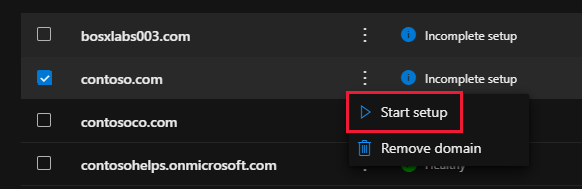
Etki alanınızı nasıl bağlamak istiyorsunuz? sayfasında Devam'ı seçin.
DNS kayıtları ekle sayfasında DNS kayıtları ekle'yi seçin.
GoDaddy oturum açma sayfasında hesabınızda oturum açın ve Yetki ver'i seçin.
Bu işlem, Microsoft 365 için etki alanı kurulumunuzu tamamlar.
DNS kayıtlarını el ile kurulumla İçerik Oluşturucu
GoDaddy'de bu kayıtları ekledikten sonra, etki alanınız Microsoft hizmetleriyle çalışacak şekilde ayarlanır.
Not
Genellikle, DNS değişikliklerinin etkili olması yaklaşık 15 dakika sürer. Bununla birlikte, yaptığınız değişikliğin İnternet'in DNS sistemi genelinde güncelleştirilmesi bazen daha uzun sürebilir. DNS kayıtlarını ekledikten sonra posta akışı sorunlarıyla veya başka sorunlarla karşılaşırsanız, Etki alanı adınızı veya DNS kayıtlarınızı değiştirdikten sonra sorunları giderme konusuna bakın.
Doğrulama için bir TXT kaydı ekleme
Etki alanınızı Microsoft ile kullanmadan önce, etki alanına sahip olduğunuzdan emin olmamız gerekir. Etki alanı kayıt şirketinizde hesabınızda oturum açıp DNS kaydını oluşturabilmek, Microsoft'a etki alanının sahibi olduğunuzu kanıtlar.
Not
Bu kayıt yalnızca etki alanının sahibi olduğunuzu doğrulamak için kullanılır; başka hiçbir şeyi etkilemez. Dilerseniz bu kaydı daha sonra silebilirsiniz.
Başlamak için bu bağlantıyı kullanarak GoDaddy'deki etki alanları sayfanıza gidin.
Oturum açmanız istenirse oturum açma kimlik bilgilerinizi kullanın, sağ üstteki oturum açma adınızı ve ardından Ürünlerim'i seçin.
Etki Alanları'nın altında, doğrulamak istediğiniz etki alanının yanındaki DNS'yi seçin.

DNS Kayıtları'nın altında sağ üst köşedeki EKLE'yi seçin.

Filtre kutusunda TXT seçeneğini belirleyin.

Yeni kaydın kutularına tablodaki değerleri yazın veya kopyalayıp yapıştırın.
Tür Name Değer TTL TXT @ MS=ms XXXXXXXX
Not: Bu bir örnektir. Burada, tablodan belirli Hedef veya İşaret Edilen Adres değerinizi kullanın. Bunu nasıl bulabilirim?1 saat 
Kaydet'i seçin.

Yeni oluşturduğunuz kaydın İnternet genelinde güncelleştirilebilmesi için devam etmeden önce birkaç dakika bekleyin.
Artık kaydı etki alanı kayıt şirketinizin sitesine eklediğinize göre, Microsoft'a geri dönüp kaydı istemeniz gerekir. Microsoft doğru TXT kaydını bulduğunda etki alanınız doğrulanır.
Microsoft 365'te kaydı doğrulamak için:
Yönetim merkezinde Ayarlar>Etki Alanları'na gidin.
Etki Alanları sayfasında, doğrulamakta olduğunuz etki alanını seçin ve kurulumu başlat'ı seçin.
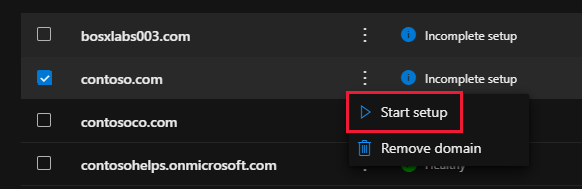
Devam'ı seçin.
Etki alanını doğrula sayfasında Doğrula'yı seçin.
Not
Genellikle, DNS değişikliklerinin etkili olması yaklaşık 15 dakika sürer. Bununla birlikte, yaptığınız değişikliğin İnternet'in DNS sistemi genelinde güncelleştirilmesi bazen daha uzun sürebilir. DNS kayıtlarını ekledikten sonra posta akışı sorunlarıyla veya başka sorunlarla karşılaşırsanız, Etki alanı adınızı veya DNS kayıtlarınızı değiştirdikten sonra sorunları giderme konusuna bakın.
Etki alanınız için e-postanın Microsoft'a gelmesi için bir MX kaydı ekleyin
Başlamak için bu bağlantıyı kullanarak GoDaddy'deki etki alanları sayfanıza gidin.
Oturum açmanız istenirse oturum açma kimlik bilgilerinizi kullanın, sağ üstteki oturum açma adınızı ve ardından Ürünlerim'i seçin.
Etki Alanları'nın altında DNS'yi seçin.

Kayıtlar'ın altında EKLE'yi seçin.

Filtre kutusundaN MX seçeneğini belirleyin.

Yeni kayıt kutularına, aşağıdaki tablodaki değerleri yazın ya da bu tablodan kopyalayıp yapıştırın.
(Açılan listeden Tür ve TTL değerlerini seçin.)
Tür Name Öncelik Değer TTL MX @ 10
Öncelik hakkında daha fazla bilgi için bkz. MX önceliği nedir?<domain-key.mail.protection.outlook.com>
Not: Microsoft hesabınızdan etki alanı anahtarınızı> alın.< Bunu nasıl bulabilirim?1 saat 
Kaydet'i seçin.
Microsoft için gereken CNAME kaydını ekleme
Başlamak için bu bağlantıyı kullanarak GoDaddy'deki etki alanları sayfanıza gidin.
Oturum açmanız istenirse oturum açma kimlik bilgilerinizi kullanın, sağ üstteki oturum açma adınızı ve ardından Ürünlerim'i seçin.
Etki Alanları'nın altında, doğrulamak istediğiniz etki alanının yanındaki üç noktayı seçin ve ardından DNS'yi seçin.

Kayıtlar'ın altında EKLE'yi seçin.

Açılan listeden CNAME'i seçin.
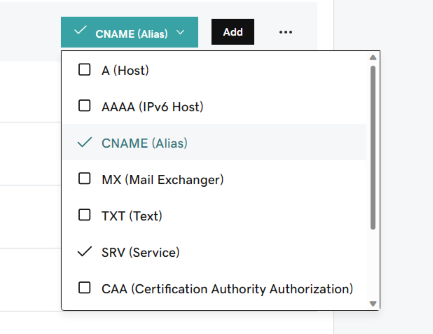
CNAME kaydını İçerik Oluşturucu.
Yeni kayıt kutularına, aşağıdaki tablonun ilk satırındaki değerleri yazın ya da bu tablodan kopyalayıp yapıştırın.
(Açılan listeden TTL değerini seçin.)
Tür Name Değer TTL CNAME autodiscover autodiscover.outlook.com 1 saat 
Kaydet'i seçin.
SPF'nin gereksiz e-postaları önlemesine yardımcı olmak için TXT kaydı ekleme
Önemli
Bir etki alanına yönelik SPF için birden fazla TXT kaydına sahip olamazsınız. Etki alanınızda birden fazla SPF kaydı varsa bu durum, e-posta hatalarının yanı sıra teslimat ve istenmeyen posta sınıflandırma sorunlarına neden olabilir. Etki alanınız için zaten bir SPF kaydınız varsa, Microsoft için yeni bir tane oluşturmayın. Bunun yerine, her iki değer kümesini de içeren tek bir SPF kaydınız olması için gerekli Microsoft değerlerini geçerli kayda ekleyin.
Başlamak için bu bağlantıyı kullanarak GoDaddy'deki etki alanları sayfanıza gidin.
Oturum açmanız istenirse oturum açma kimlik bilgilerinizi kullanın, sağ üstteki oturum açma adınızı ve ardından Ürünlerim'i seçin.
Etki Alanları'nın altında, doğrulamak istediğiniz etki alanının yanındaki üç noktayı seçin ve ardından DNS'yi seçin.

Kayıtlar'ın altında EKLE'yi seçin.

Açılan listeden TXT'yi seçin.

In the boxes for the new record, type or copy and paste the following values.
(Açılan listelerden TTL değerini seçin.)
Tür Name Değer TTL TXT @ v=spf1 include:secureserver.net -all
Not: Tüm aralıkların doğru kalması için bu girdiyi kopyalayıp yapıştırmanızı öneririz.1 saat 
Kaydet'i seçin.
Gelişmiş seçenek: Microsoft Teams
Bu seçeneği yalnızca kuruluşunuz Microsoft Teams kullanıyorsa seçin. Teams için 4 kayıt gerekir: Kullanıcıdan kullanıcıya iletişim için 2 SRV kaydı ve oturum açmak ve kullanıcıları hizmete bağlamak için 2 CNAME kaydı.
Gerekli iki SRV kaydını ekleme
Başlamak için bu bağlantıyı kullanarak GoDaddy'deki etki alanları sayfanıza gidin.
Oturum açmanız istenirse oturum açma kimlik bilgilerinizi kullanın, sağ üstteki oturum açma adınızı ve ardından Ürünlerim'i seçin.
Etki Alanları'nın altında, doğrulamak istediğiniz etki alanının yanındaki üç noktayı seçin ve ardından DNS'yi seçin.

Kayıtlar'ın altında EKLE'yi seçin.

Açılan listeden SRV'yi seçin.

İlk SRV kaydını oluşturun.
Yeni kayıt kutularına, aşağıdaki tablonun ilk satırındaki değerleri yazın ya da bu tablodan kopyalayıp yapıştırın.
(Açılan listelerden Tür ve TTL değerlerini seçin.)
Tür Hizmet Protokol Name Değer Öncelik Ağırlık Bağlantı noktası TTL SRV _Sıp _Tls @ sipdir.online.lync.com 100 1 443 1 Saat SRV _sipfederationtls _Tcp @ sipfed.online.lync.com 100 1 5061 1 Saat 
Kaydet'i seçin.
Tablonun ikinci satırından değerleri seçerek diğer SRV kaydını ekleyin.
Not
Genellikle, DNS değişikliklerinin etkili olması yaklaşık 15 dakika sürer. Bununla birlikte, yaptığınız değişikliğin İnternet'in DNS sistemi genelinde güncelleştirilmesi bazen daha uzun sürebilir. DNS kayıtlarını ekledikten sonra posta akışı sorunlarıyla veya başka sorunlarla karşılaşırsanız, Etki alanı adınızı veya DNS kayıtlarınızı değiştirdikten sonra sorunları giderme konusuna bakın.
Microsoft Teams için gerekli iki CNAME kaydını ekleme
Başlamak için bu bağlantıyı kullanarak GoDaddy'deki etki alanları sayfanıza gidin.
Oturum açmanız istenirse oturum açma kimlik bilgilerinizi kullanın, sağ üstteki oturum açma adınızı ve ardından Ürünlerim'i seçin.
Etki Alanları'nın altında, doğrulamak istediğiniz etki alanının yanındaki üç noktayı seçin ve ardından DNS'yi yönet'i seçin.

Kayıtlar'ın altında EKLE'yi seçin.

Açılan listeden CNAME'i seçin.
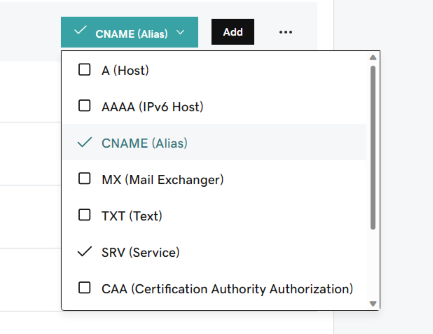
Yeni kayıtların boş kutularına, aşağıdaki tablonun ilk satırında yer alan değerleri yazın veya kopyalayıp yapıştırın.
Tür Name Değer TTL CNAME sip sipdir.online.lync.com.
Bu değer nokta (.) ile bitmelidir.1 Saat CNAME lyncdiscover webdir.online.lync.com.
Bu değer nokta (.) ile bitmelidir.1 Saat 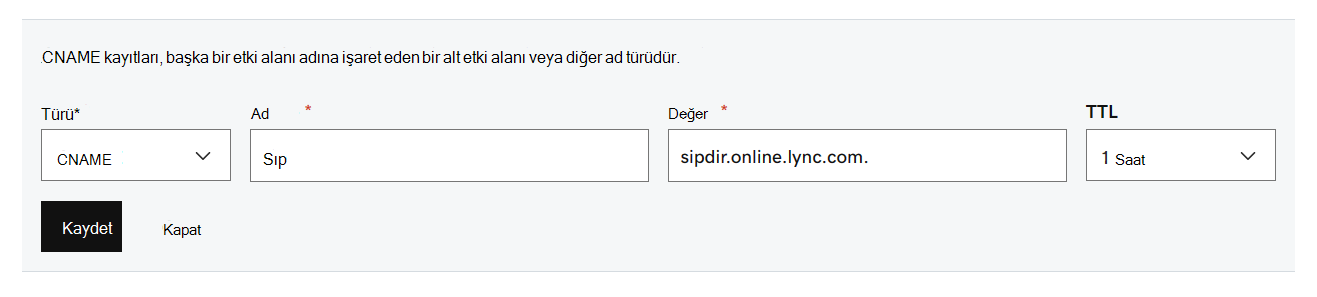
Kaydet'i seçin.
Tablonun ikinci satırından değerleri seçerek diğer CNAME kaydını ekleyin.
Not
Genellikle, DNS değişikliklerinin etkili olması yaklaşık 15 dakika sürer. Bununla birlikte, yaptığınız değişikliğin İnternet'in DNS sistemi genelinde güncelleştirilmesi bazen daha uzun sürebilir. DNS kayıtlarını ekledikten sonra posta akışı sorunlarıyla veya başka sorunlarla karşılaşırsanız, Etki alanı adınızı veya DNS kayıtlarınızı değiştirdikten sonra sorunları giderme konusuna bakın.
Gelişmiş seçenek: Microsoft 365 için Intune ve Mobil Cihaz Yönetimi
Bu hizmet, etki alanınıza bağlanan mobil cihazları güvenli ve uzaktan yönetmenize yardımcı olur. Mobil Cihaz Yönetimi, kullanıcıların cihazları hizmete kaydedebilmesi için 2 CNAME kaydına ihtiyaç duyar.
Mobil Cihaz Yönetimi gerekli iki CNAME kaydını ekleme
Başlamak için bu bağlantıyı kullanarak GoDaddy'deki etki alanları sayfanıza gidin.
Oturum açmanız istenirse oturum açma kimlik bilgilerinizi kullanın, sağ üstteki oturum açma adınızı ve ardından Ürünlerim'i seçin.
Etki Alanları'nın altında, doğrulamak istediğiniz etki alanının yanındaki üç noktayı seçin ve ardından DNS'yi seçin.

Kayıtlar'ın altında EKLE'yi seçin.

Açılan listeden CNAME'i seçin.
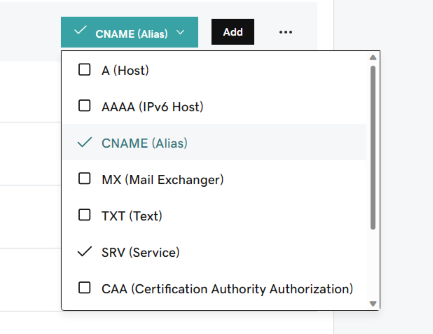
Yeni kayıtların boş kutularına, aşağıdaki tablonun ilk satırında yer alan değerleri yazın veya kopyalayıp yapıştırın.
Tür Name Değer TTL CNAME enterpriseregistration enterpriseregistration.windows.net.
Bu değer nokta (.) ile bitmelidir.1 Saat CNAME enterpriseenrollment enterpriseenrollment-s.manage.microsoft.com.
Bu değer nokta (.) ile bitmelidir.1 Saat 
Kaydet'i seçin.
Tablonun ikinci satırından değerleri seçerek diğer CNAME kaydını ekleyin.
Not
Genellikle, DNS değişikliklerinin etkili olması yaklaşık 15 dakika sürer. Bununla birlikte, yaptığınız değişikliğin İnternet'in DNS sistemi genelinde güncelleştirilmesi bazen daha uzun sürebilir. DNS kayıtlarını ekledikten sonra posta akışı sorunlarıyla veya başka sorunlarla karşılaşırsanız, Etki alanı adınızı veya DNS kayıtlarınızı değiştirdikten sonra sorunları giderme konusuna bakın.